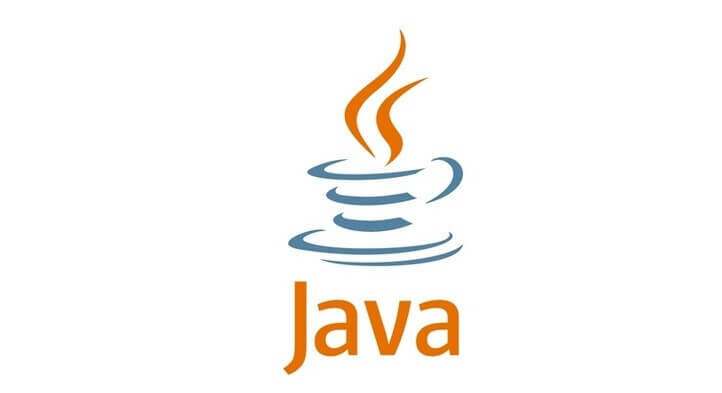
यह सॉफ़्टवेयर आपके ड्राइवरों को चालू रखेगा, इस प्रकार आपको सामान्य कंप्यूटर त्रुटियों और हार्डवेयर विफलता से सुरक्षित रखेगा। 3 आसान चरणों में अब अपने सभी ड्राइवरों की जाँच करें:
- ड्राइवर फिक्स डाउनलोड करें (सत्यापित डाउनलोड फ़ाइल)।
- क्लिक स्कैन शुरू करें सभी समस्याग्रस्त ड्राइवरों को खोजने के लिए।
- क्लिक ड्राइवर अपडेट करें नए संस्करण प्राप्त करने और सिस्टम की खराबी से बचने के लिए।
- DriverFix द्वारा डाउनलोड किया गया है 0 इस महीने पाठकों।
जैसा कि आप जानते होंगे, एक नया जावा अपडेट जारी किया गया है जिसमें नई सुरक्षा विशेषताएं शामिल हैं। हालांकि ये सुरक्षा सुविधाएं आपके विंडोज 10, 8 या विंडोज 8.1 सिस्टम की सुरक्षा कर रही हैं, आपको नया अपडेट मिल सकता है काफी तनावपूर्ण और कष्टप्रद है क्योंकि आपको चलाने के लिए अनुमति मांगने वाले विभिन्न पॉप-अप संदेश या अलर्ट मिल सकते हैं या ब्लॉक कार्यक्रम, प्रक्रियाएं या वेबपेज।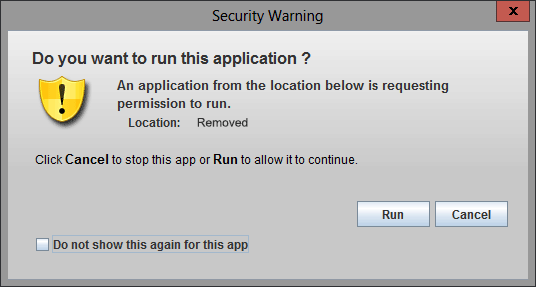
बेशक यह सुरक्षा विशेष रूप से प्रवेश स्तर या नियमित विंडोज 10 / विंडोज 8 / के लिए अत्यधिक अनुशंसित है विंडोज 8.1 उपयोगकर्ता, क्योंकि इस तरह आप सुरक्षित रूप से प्रोग्राम इंस्टॉल या चला सकते हैं या विभिन्न ऑनलाइन के माध्यम से नेविगेट कर सकते हैं मंच। लेकिन, यदि आप एक उन्नत उपयोगकर्ता हैं और आप इससे थक चुके हैं
- यह भी पढ़ें: आपके कंप्यूटर से छेड़छाड़ की गई है: अलर्ट कैसे निकालें
आप सुरक्षा चेतावनी पॉप-अप को कैसे निष्क्रिय कर सकते हैं? खैर, यह काफी आसान है क्योंकि आपको केवल जावा सिस्टम में कुछ बदलाव बदलने होंगे। लेकिन, कुछ भी बदलने से पहले, याद रखें कि सभी सुरक्षा सुविधाओं को लागू करके अपने कंप्यूटर की सुरक्षा करना सबसे अच्छा है। इसलिए, नीचे दिए गए चरणों को तभी पूरा करें जब आप एक उन्नत उपयोगकर्ता हों और केवल तभी जब आप जानते हों कि आप क्या कर रहे हैं और आप क्या कर रहे हैं। वैसे भी, आप नीचे से समान चरणों का पालन करके जावा सुरक्षा सुविधा को सक्षम कर सकते हैं, इसलिए इस गाइड का उपयोग इस ऑपरेशन को पूर्ववत करने के लिए भी किया जा सकता है।
विंडोज 10, 8 में जावा "सुरक्षा चेतावनी" पॉपअप को कैसे निष्क्रिय करें
- खुला हुआ जावा सेटिंग्स नियंत्रण कक्ष के भीतर।
- वहां से चुनें उन्नत टैब।
- प्रदर्शित होने वाले विकल्पों की सूची से विस्तृत करें सुरक्षा एक।
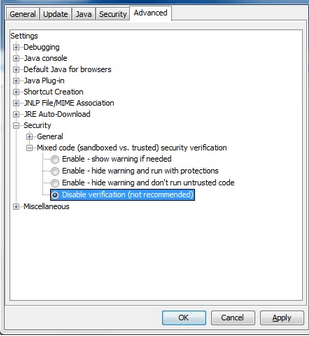
- सुरक्षा के तहत क्लिक करें click मिश्रित कोड और जांचें "सत्यापन अक्षम करें" डिब्बा।
- फिर विस्तार करें विविध विकल्प और सक्षम करें "मिश्रित सामग्री प्रदर्शित करें" डिब्बा।
अपने कंप्यूटर को पुनरारंभ करें और जांचें कि क्या समस्या बनी रहती है। यदि ऐसा है, तो अपने एंटीवायरस सॉफ़्टवेयर को अस्थायी रूप से अक्षम कर दें। कभी-कभी, एंटीवायरस उपकरण जावा परिनियोजन को अवरुद्ध कर सकते हैं और आपके सुरक्षा समाधान को अक्षम करने से आपको इसे ठीक करने में मदद मिल सकती है।
यदि समस्या बनी रहती है, तो SFC स्कैन चलाने का प्रयास करें। एक नई कमांड प्रॉम्प्ट विंडो लॉन्च करें, टाइप करें एसएफसी / स्कैनो, कमांड चलाएँ, स्कैनिंग प्रक्रिया पूरी होने तक प्रतीक्षा करें और फिर अपने कंप्यूटर को पुनरारंभ करें।

बस, इस तरह आप विंडोज 10, 8 और विंडोज 8.1 में जावा सुरक्षा चेतावनी पॉप-अप को आसानी से अक्षम कर सकते हैं। अगर आपके पास साझा करने के लिए कुछ है हमें या यदि आपको इस विषय से संबंधित अतिरिक्त सहायता की आवश्यकता है, तो संकोच न करें और नीचे से टिप्पणी फ़ील्ड का उपयोग करें क्योंकि हम जल्द से जल्द आपकी सहायता करेंगे। संभव के।
संबंधित कहानियों की जाँच करने के लिए:
- झूठे सकारात्मक अलर्ट के बिना एंटीवायरस: विंडोज 10 के लिए 5 सर्वश्रेष्ठ समाधान
- 'इस प्रकार की फ़ाइल आपके कंप्यूटर को नुकसान पहुंचा सकती है' क्रोम अलर्ट [FIX]
- 'मैलवेयर का पता चला विंडोज डिफेंडर कार्रवाई कर रहा है' अलर्ट का समाधान

![विंडोज 10 में स्टिकी कीज़ को कैसे बंद करें [पूरी गाइड]](/f/db084f74520c36f8eacc29976fd39b11.jpg?width=300&height=460)
